アイキャッチ画像の作り方は?
無料で使える素材ってどこにあるの?
今回はこんなお悩みを解決できます。
クオリティの高いアイキャッチ画像を設定することで、読者にコンテンツの魅力を伝えることができます。
また、SNSで読者が記事に興味を持つきっかけを作ることができます。
本記事では、初心者でも効果的なアイキャッチ画像を作成する手順を解説しています。
アイキャッチ画像とは?
Contents
おしゃれなアイキャッチを作れるツール
おしゃれなアイキャッチ画像は42万点以上のテンプレートがあるCanva(キャンバ)
![]() で作成できます。
で作成できます。
Canva(キャンバ)はフォトグラフィックツールで、「Canva Free」「Canva Pro」「Canva For Teams」の3つのプランが用意されていますが「Canva Free」なら無料で利用できます。
これはあくまで主観ですが、インスタグラムの投稿や、Youtubeサムネイル、ブログのアイキャッチ画像などはCanva(キャンバ)で作成する人がほとんどでは?と思うくらい利用者が多い印象です。
私もCanva(キャンバ)を使って良いなと感じた点がこちらです。
- 無料でも使えるテンプレートが10万ほどある
- シンプルかつ直感的な操作性
- オリジナルで作成したデザインは商用利用可能
- 無料で30万点を超える写真・素材でオリジナルデザインを作れる
- 画像、イラストだけでなく動画も作れる
- おしゃれなフォントが豊富
- デザインがワンパターンにならない
おしゃれなアイキャッチを作る4つのコツ
①きれいな画像を利用する
綺麗な画像を使うことは、おしゃれなアイキャッチ画像を作成するために欠かせないでしょう。
画質が荒かったり、ぶれている写真を使うと、いくらおしゃれなフォントやスタンプを使ってもきれいに仕上がりません。
アイキャッチ画像に使えるフリー素材サイトは、以下の2つがおすすめです。
②フォントにこだわる
おしゃれなアイキャッチに仕上げるためにはフォントも重要です。
おすすめのフォントを以下に紹介します。
- けいふぉんと
- コーポレート・ロゴ
- チェックポイント
- Dela Gothic One
- Pinyon Script
- Allura
- Libre Baskerville
- Amsterdam two

③伝えたいことは中央に配置する
利用テーマやデバイスによっては、左右が切れて表示される場合があります。
そのため、アイキャッチ画像に伝えたい内容を入れるなら、なるべく中央に配置するのがおすすめです。
また、アイキャッチに入れる文字は「記事の内容が一目でわかるか」を意識して作成すると良いでしょう。
多くの情報を伝えたいからといって文字を入れすぎると、かえって内容が伝わりにくくなることがあります。
④色の統一感をそろえる
色の統一感を揃えることで、シンプルに内容が伝わりやすくなります。
とくにメインカラーを3色以内に決めると統一感がでて、おしゃれさもアップしますし、読者がみやすいデザインに仕上げることができます。
色の統一感を出す方法
- メインカラーを3色以内にしぼる
- 使う色を同色系にする(寒色系、暖色系でそろえる)
- 商品・季節をイメージできるカラーを使う
アイキャッチ画像のサイズ
アイキャッチ画像のサイズは『縦630px×横1200px』で作成しましょう。
比率は「1:1.91(縦:横)」がおすすめです。
Googleでも横1200px以上で、解像度(縦×横)が80万px以上の画像が推奨されています。
キャンバ(Canva)の使い方4ステップ
それでは具体的なCanva(キャンバ)の利用手順を紹介します。
Canva使い方①アカウント作成
まずCanva(キャンバ)にアクセスしましょう。
メールアドレスとパスワードを設定するだけで利用できるようになります。
メールアドレス以外の手段として、GoogleアカウントまたはFacebookアカウントでもOKです。
Canva使い方②テンプレートを選ぶ
ログインできるようになったら、左側の「テンプレート」をクリックします。
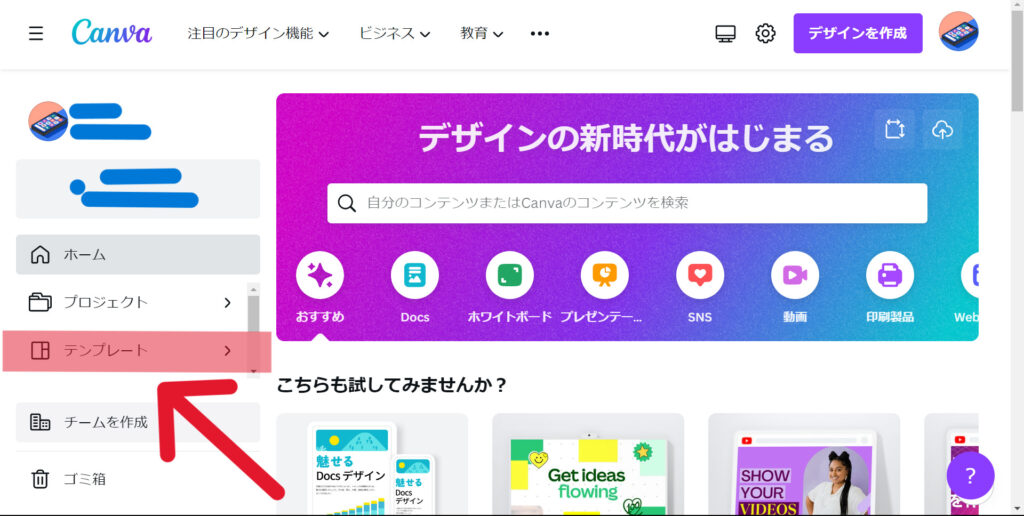
すると多くのテンプレートが表示されるので、好きなものを選択しましょう。
画面上の検索窓からキーワード検索することもできるので、「アイキャッチ」「ブログ」などのキーワードから探すと効率がいいです。
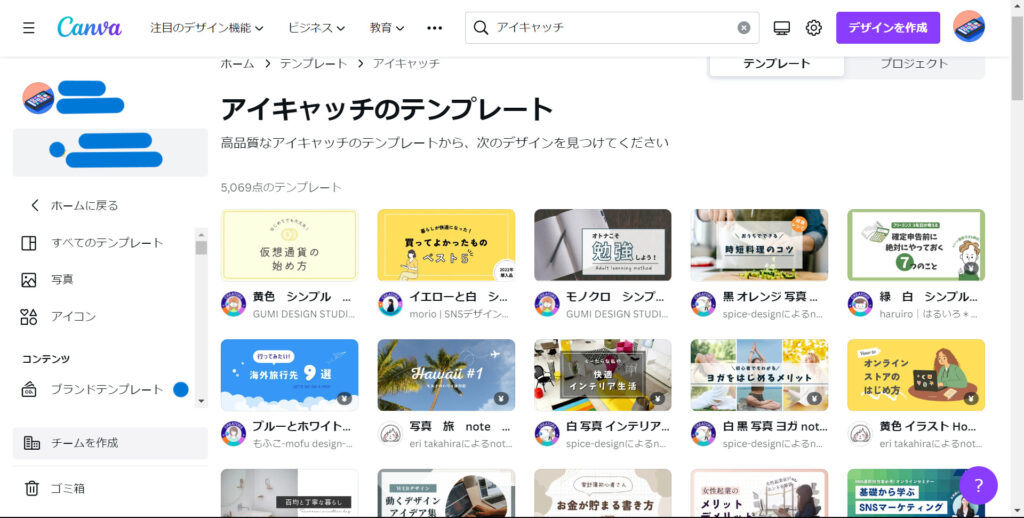
好みのテンプレートを見つけらた、クリックして「このテンプレートをカスタマイズ」を選びましょう。

Canva使い方③テキストを入力
カスタマイズをクリックすると、テンプレートに表示されているテキストやステッカー、カラーを自由に変更できるようになるので、おしゃれなアイキャッチを作るコツで紹介した内容を意識して、さっそくデザインしてみましょう。
テキスト・ステッカーなどは画面左側のメニューから選択できるようになっています。
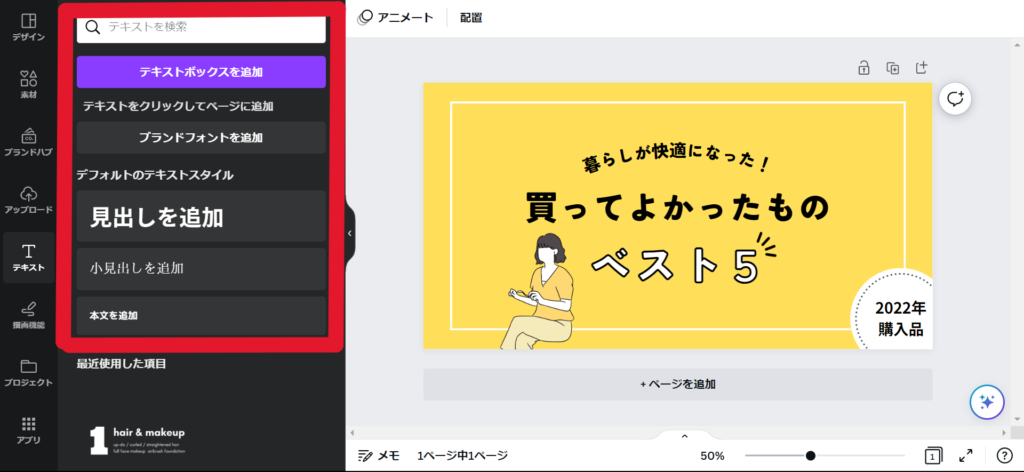
「見出しを追加」をクリックすると、さらにテキストを追加することができ、好みのフォントをえらべます。
ちなみに、王冠マークが付いているのは有料プランでしか利用できない素材です。
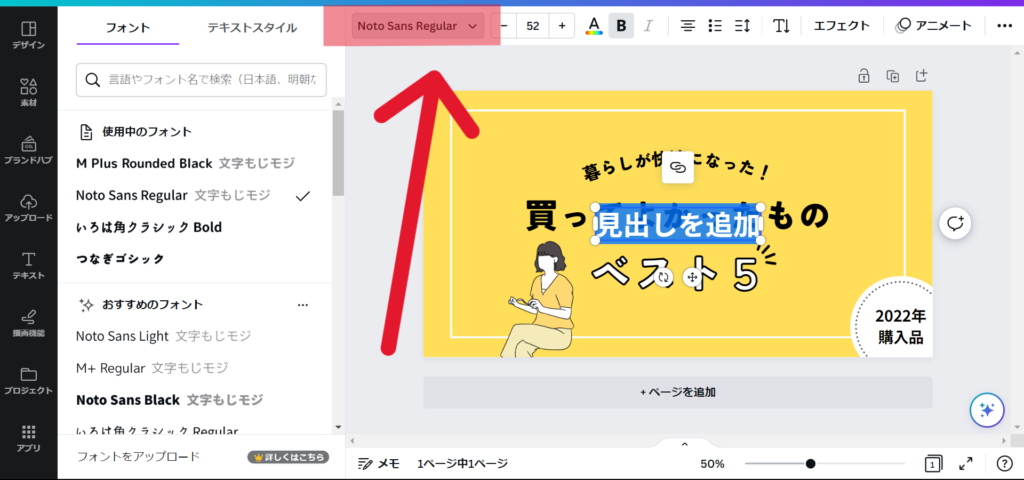
Canva使い方④ダウンロードする
オリジナルのデザインに整えられたら、左上の「ファイル」から「ダウンロード」を選択しましょう。

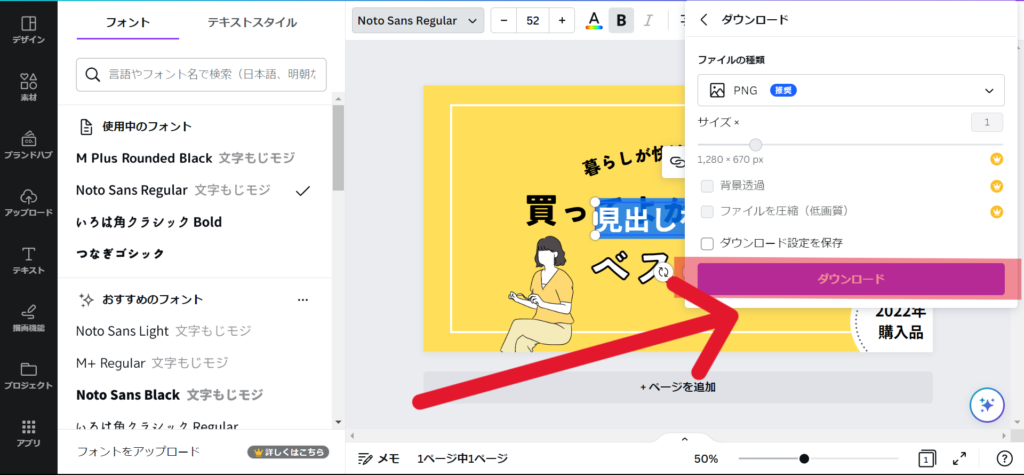
これにてアイキャッチ画像は完成です。
まとめ
今回は、読者を惹きつけるアイキャッチ画像の作り方を解説しました。
アイキャッチ画像の作り方は?
無料で使える素材ってどこにあるの?
こんなお悩みは解決できたでしょうか?
キャンバはアイキャッチ以外にも、インスタグラムの投稿やYoutubeサムネイル作成など幅広く対応しているので、ぜひ活用してかんたんに高クオリティなデザインを作成してみてくださいね。
\ 5分で無料登録が完了!/
▼まだブログを開設してないなら、以下の記事がおすすめです。
-

-
参考【20分で完成】WordPressブログの始め方を徹底解説!
続きを見る


